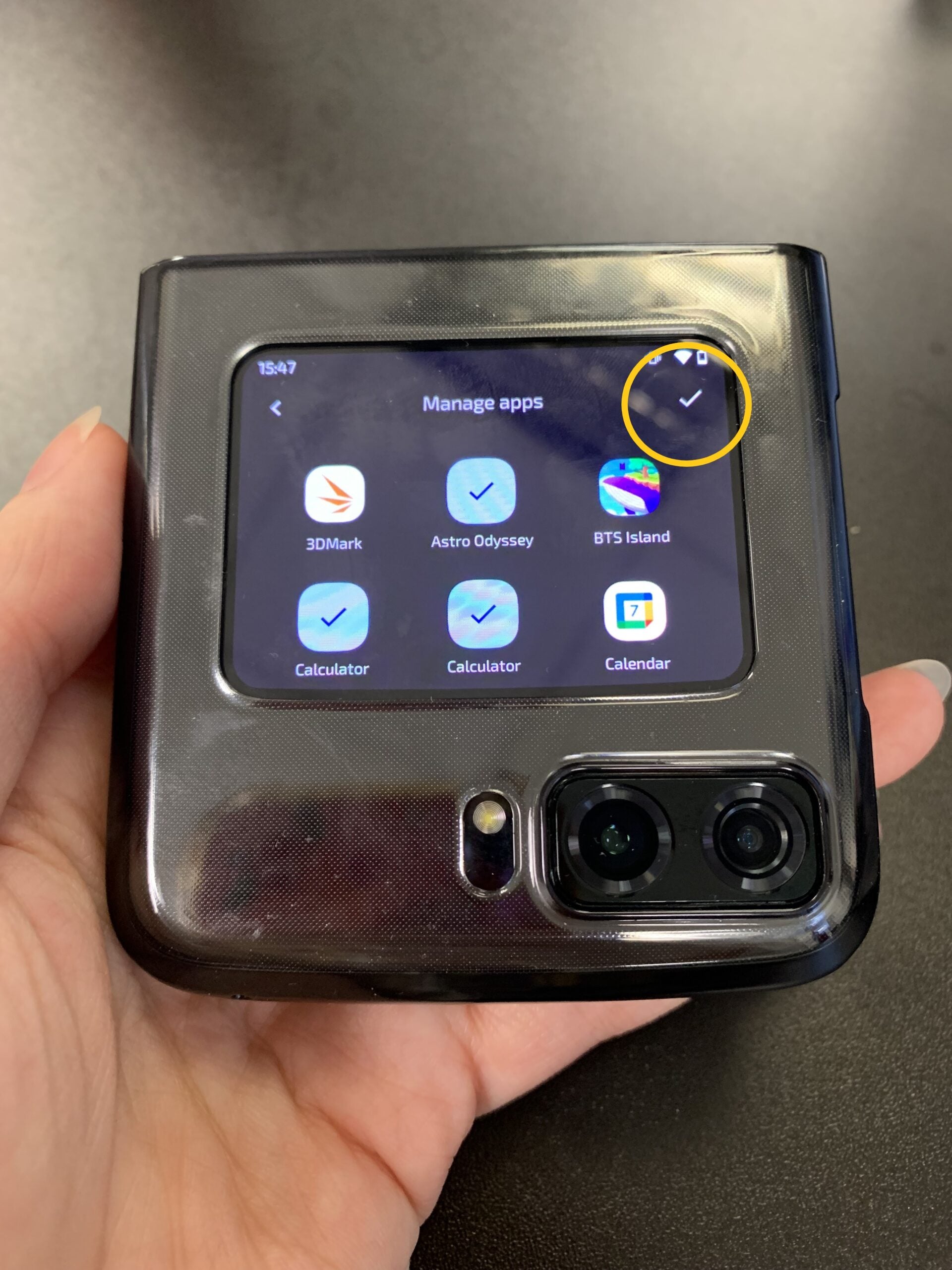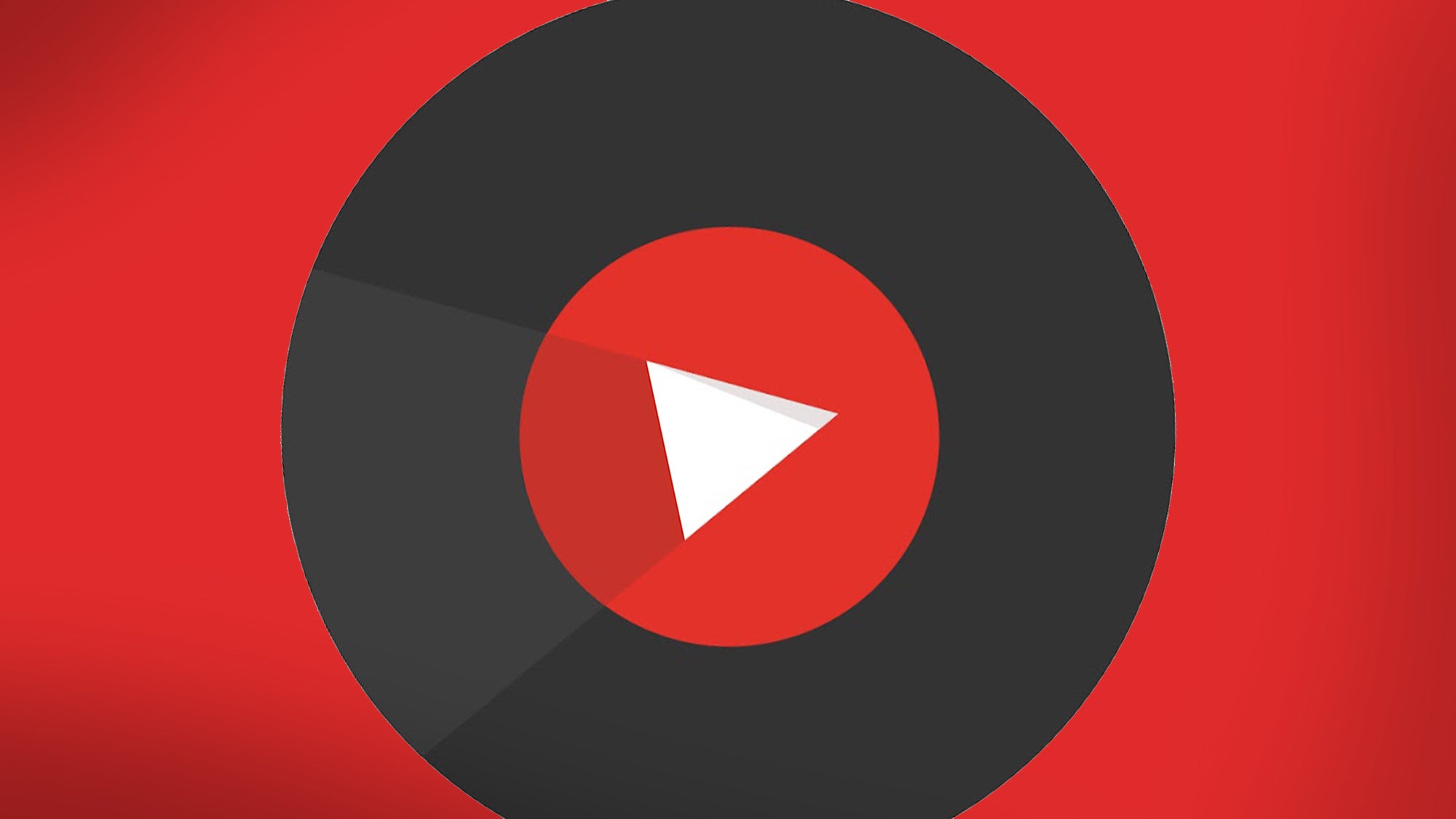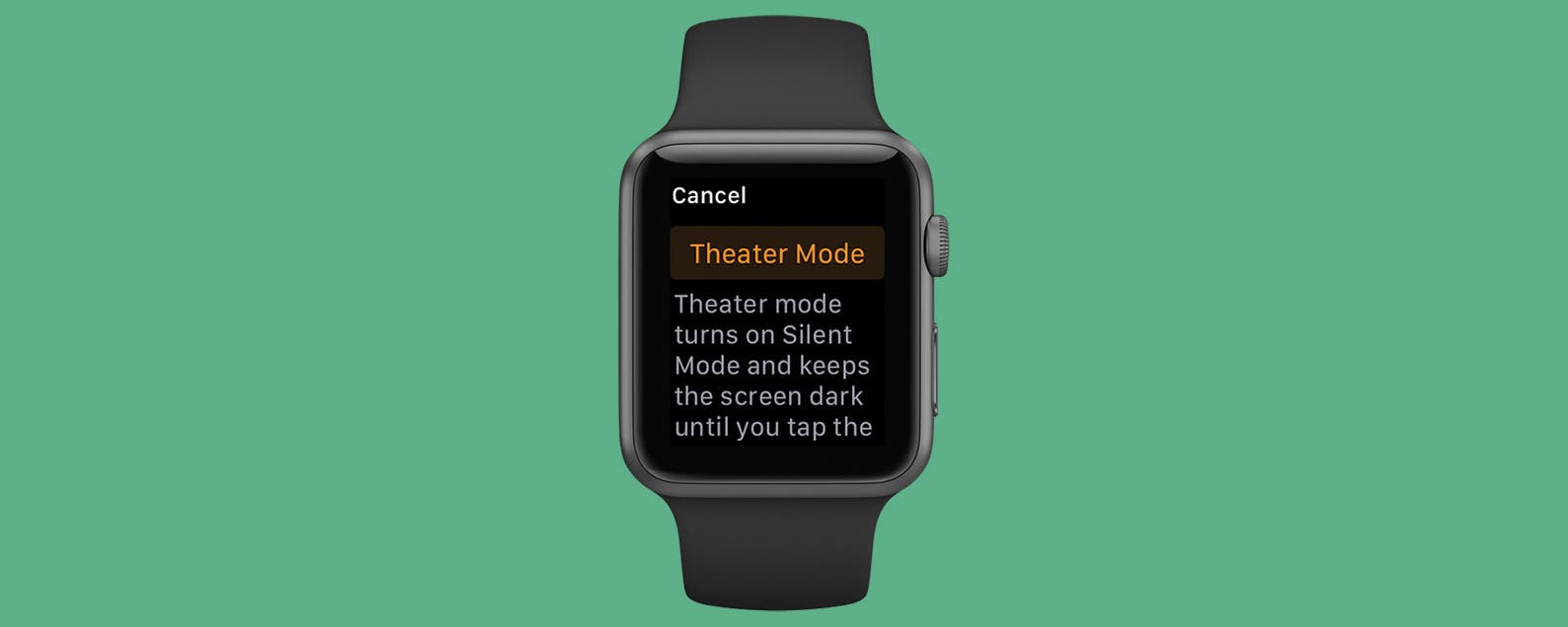Una de las características más exclusivas disponibles en los plegables tipo concha como el Motorola Razr (2022) es la pantalla de Vista rápida. La pantalla más pequeña permite revisar las notificaciones, acceder a la cámara y navegar por las aplicaciones, todo sin abrir el teléfono. Aquí se explica cómo agregar nuevas aplicaciones a la pantalla Vista rápida de Razr.
La pantalla de Vista rápida viene con una cantidad de aplicaciones disponibles; sin embargo, si desea personalizar su teléfono y acceder a otras aplicaciones, deberá agregarlas usted mismo a la biblioteca de aplicaciones de Vista rápida. Esto incluye los descargados de Google Play Store.
La mayoría de las aplicaciones pueden ejecutarse en la pantalla de Vista rápida, pero el tamaño pequeño de la pantalla y la frecuencia de actualización más lenta significan que no todas las aplicaciones estarán optimizadas para funcionar bien. Si agrega una aplicación a la pantalla de portada y descubre que no le gusta su aspecto, puede eliminarla fácilmente siguiendo los pasos de la sección Solución de problemas de esta guía.
Sin embargo, para agregar nuevas aplicaciones, puede seguir los pasos a continuación…
Lo que necesitarás:
- El Motorola Razr (2022)
La versión corta
- Desbloquear la pantalla de vista rápida
- Deslizar hacia la izquierda para mostrar aplicaciones
- Toque Administrar aplicaciones
- Elija la aplicación que desea agregar
- Presiona el ícono de marca en la esquina superior derecha de la pantalla
Cómo agregar aplicaciones a la pantalla de vista rápida de Motorola Razr
-
Paso
1Desbloquear la pantalla de vista rápida

Puede hacerlo colocando el dedo en el botón de encendido o ingresando su código de acceso en la pantalla.

-
Paso
2Deslizar hacia la izquierda para mostrar aplicaciones

Aquí verá todas las aplicaciones disponibles para abrir en la pantalla Vista rápida.

-
Paso
3Toque Administrar aplicaciones

Esto le permitirá agregar y eliminar aplicaciones de la pantalla Vista rápida.

-
Paso
4Elija la aplicación que desea agregar
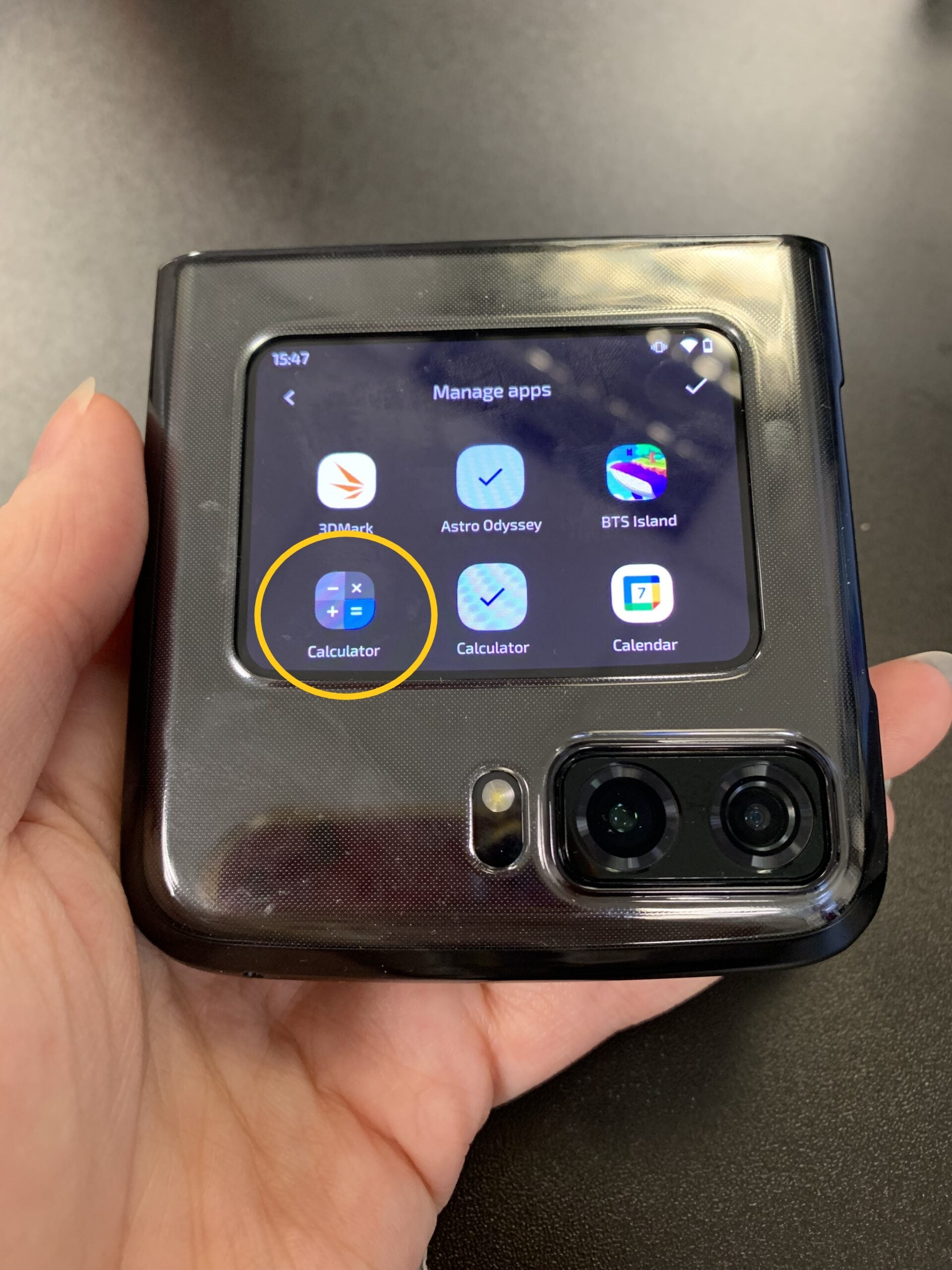
La mayoría de las aplicaciones instaladas en su teléfono se pueden agregar a la pantalla Vista rápida, pero no todas estarán optimizadas para ejecutarse en ella.
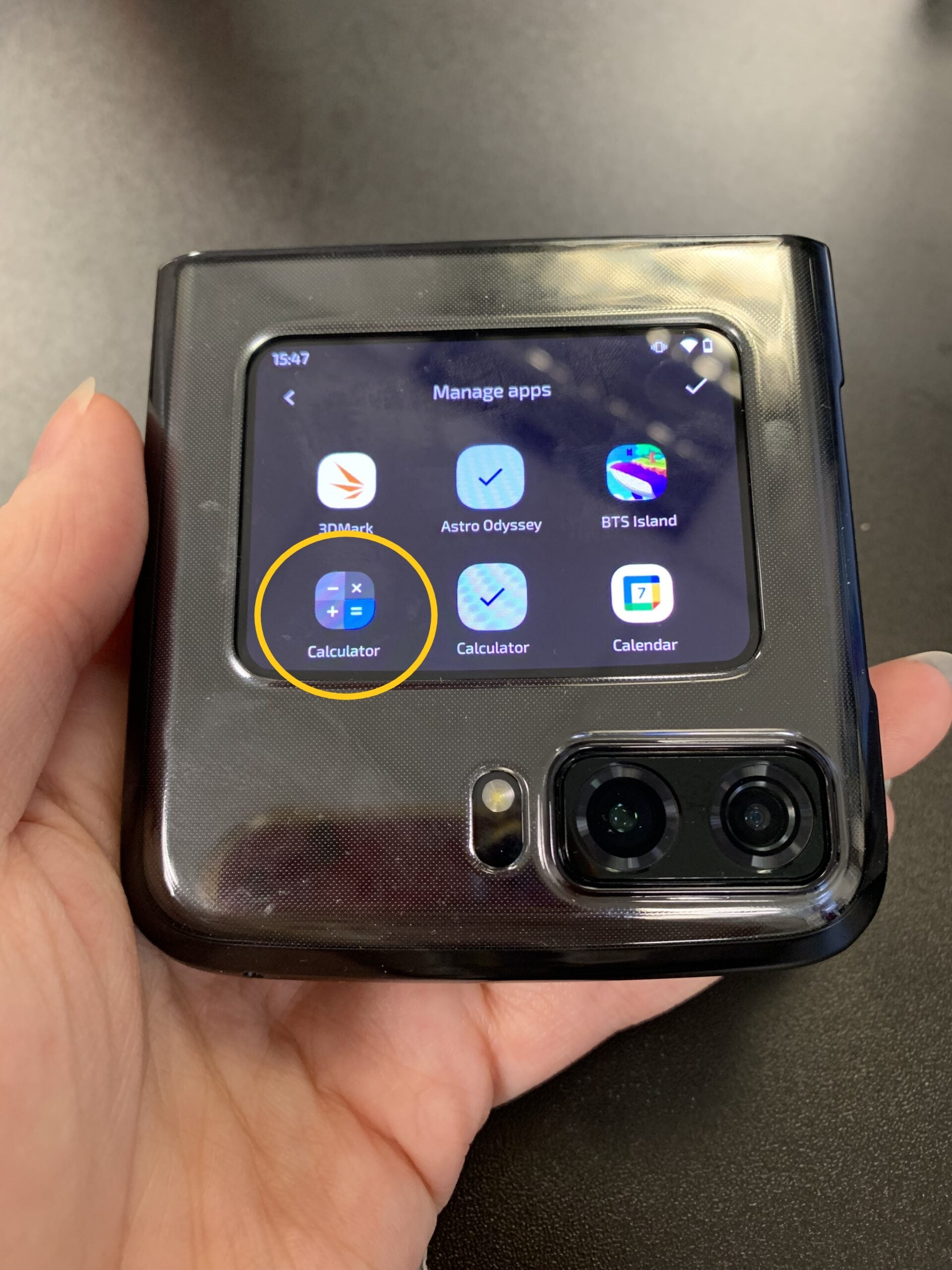
-
Paso
5Presiona el ícono de marca en la esquina superior derecha de la pantalla
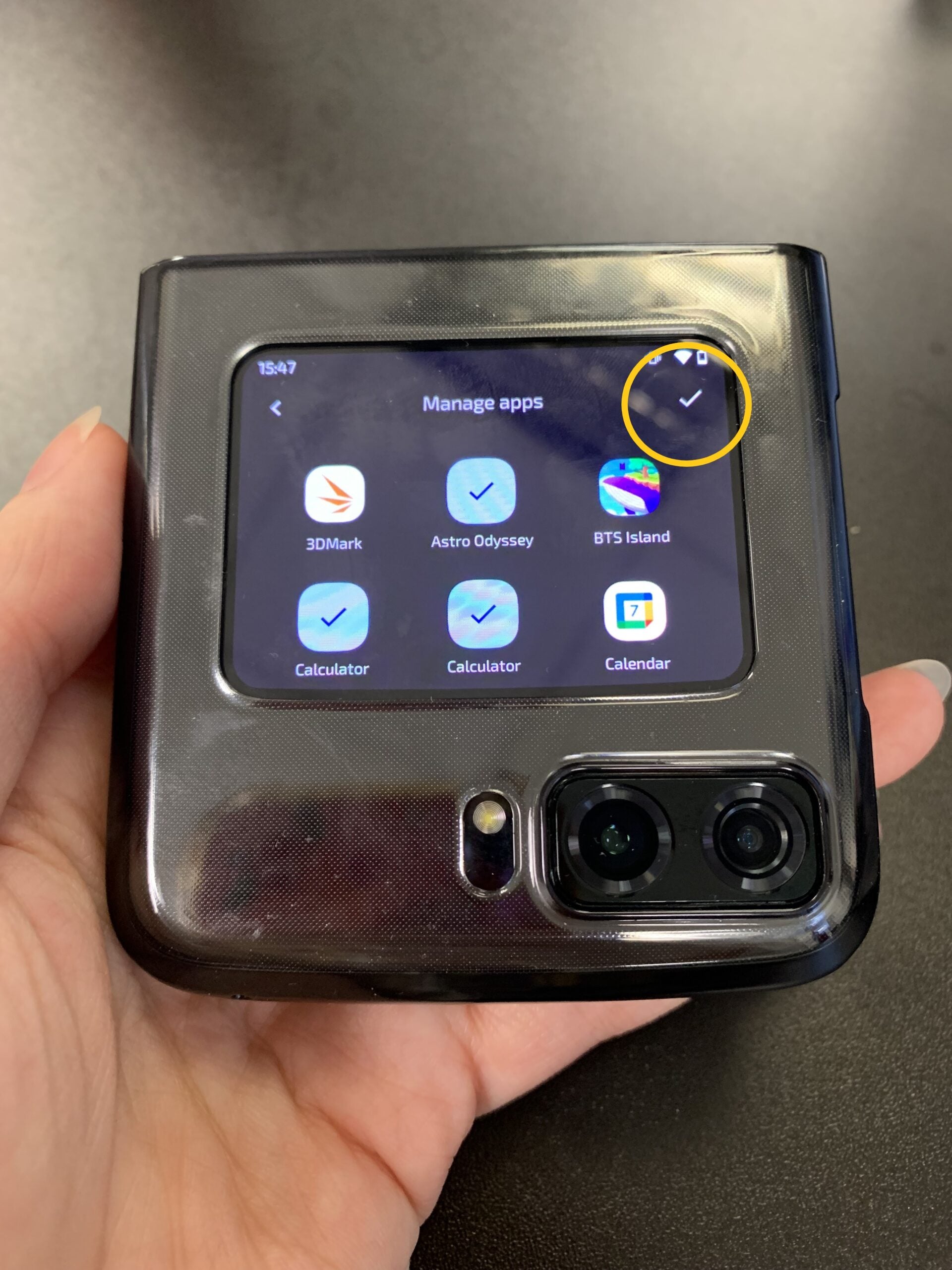
Esto guardará su configuración.